×
Hola !! Somos las Cookies
Usamos cookies. Si te parece bien, simplemente haz clic en «Aceptar todo». También puedes elegir qué tipo de cookies quieres haciendo clic en «Ajustes».
Lee nuestra política de cookies
Hola !! Somos las Cookies
Elige qué tipo de cookies aceptar. Tu elección será guardada durante 90 días.
Lee nuestra política de cookies
-
Necesarias
Estas cookies no son opcionales. Son necesarias para que funcione la web. -
Estadísticas
Para que podamos mejorar la funcionalidad y estructura de la web, en base a cómo se usa la web.
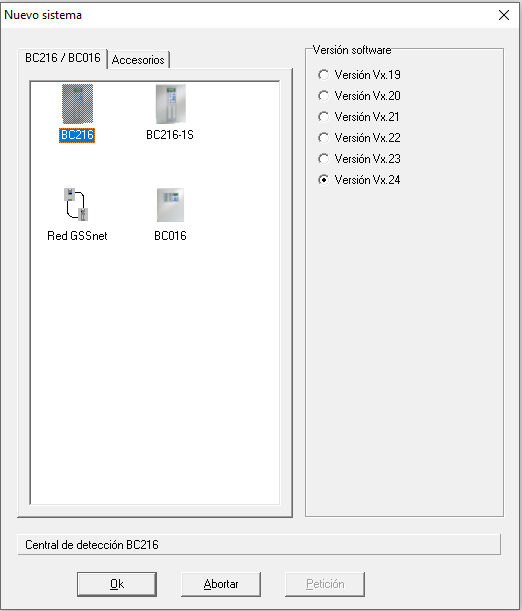
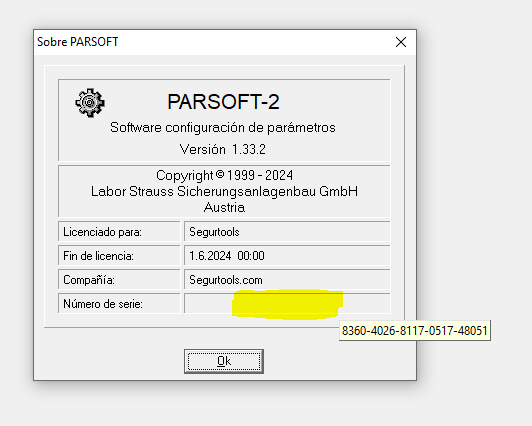
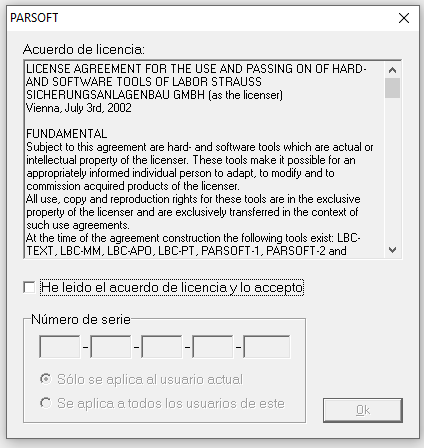

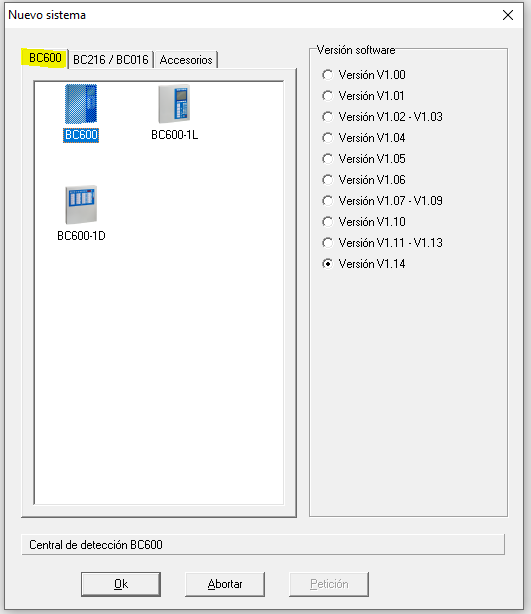
3 comentarios
Los comentarios están cerrados.